ههندێ له ئێوه ڕهنگه بۆ جارێکیش بووبێ دوچاری ئهو کێشهیه بوبێتهوه،که دوای داگیرساندنی کۆمپیوتهر و داخڵ بوون به سیستم ، تهنها نیشاندهری ماوس و شاشهیهکی ڕهش بهرچاو کهوتبێ بهجۆرێک نه دیسکتۆپ و نه تاسکبار نه ئایکۆنێک هیچ شتێکی دیکه نی یه.!
لهم بابهتهدا ههوڵدراوه به کورتی باسی هۆکار و چارهسهرهکهی بکرێت.
::: هۆکار
زۆر جار ئهمه ڕهنگه بههۆی به ئیش نهکهوتن و لهکار کهوتنی explorer بێت که ئاسایی بهشێوهیهکی خۆکارانه دوای ![]() داخڵ بوون به سیستم ئیش دهکات.وه ههبوونی کێشه له registry دیسان هۆکارێکی دیکهی کێشهکهیه.
داخڵ بوون به سیستم ئیش دهکات.وه ههبوونی کێشه له registry دیسان هۆکارێکی دیکهی کێشهکهیه.
وه بهدڵنیاییهوه ههبوونی ڤایرۆس و توش بوونی کۆمپیوتهر به ترۆجان هۆکاری سهرهکیه و دهبێته هۆی ڕوودانی ئهو کێشهیهو ڕێگرتن له ئیشکردنی explorer.exe
::: چارهسهر
بۆ ئهوهی تۆ بتوانی بهشێوهیهکی ئاسان ئیش لهسهر دیسکتۆپ و فایل و فۆڵدهر و بهرنامهکان بکهی ، لهناو ویندۆس بهرنامهیهکی بچوک ههیه بهناوی explorer.exe که بهرپرسه لهو ئیشانه و به نهبوونی ئهو کێشهیه دێته پێش.
1- له حاڵهتێکدا که explorer.exe ئیش نهکات دهتوانی خۆت بهئیشی بخهی، لهیهک کاتدا پهنجه بنێ به دوگمهکانی CTRL و ALT و DEL سهرکیبۆرد و Start Task Manager ههڵبژێره ، پاشان ویندۆیهک دهبێتهوه لهسهرهوه کلیک له File بکه ئینجا (…New Task (Run بکهوه و لهوێ بنوسه explorer.exe پاشان ئۆکهی. پێویسته بهو جۆره ڕاستهوخۆ دیسکتۆپ و تاسکبار نیشان بدرێ.
گهرنا دهتوانی به Safe Mode داخڵی سیستم بیت و دواتر گهر هاتوو بار و دۆخ ئاسای بو وه ڕووبهڕووی کێشهکه نهبوویهوه ،ئهوا پێشنیار دهکهم سهرهتا کۆمپیوتهرهکهت به دژه مالوهر بپشکنی و ههموو فایله تووشبوهکان بسڕیهوه ئینجا ڕیستارت بکه به کۆمپیوتهرهکهت بۆ ئهنجامهکهی.
2-پشکنینی کۆمپیوتهرهکهت لهئهگهر ههبوونی کێشه و چارهسهرکردنی به شێوهیهکی خۆکارانه لهڕێگه کۆماندی
sfc / scannow
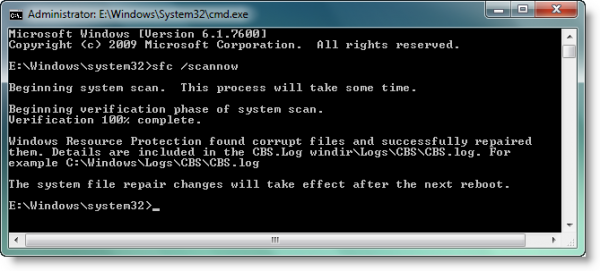
3- کۆمپیوتهرهکهت بگهڕێنهوه بۆ کاتێکی پێش ئهو کێشهیه بههۆی System Restore.
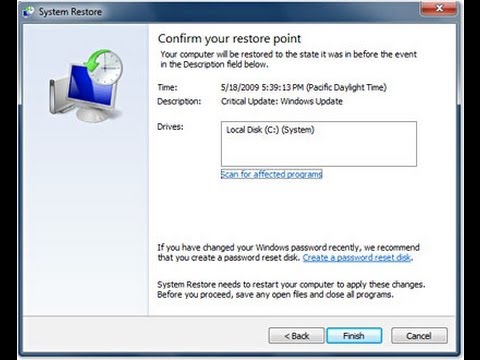
3- پشکینی Windows Registry: لهیهک کاتدا پهنجه بنێ به دوگمهکانی CTRLوALT وDEL سهرکیبۆرد و Start Task Manager ههڵبژێره ، پاشان ویندۆیهک دهبێتهوه لهسهرهوه کلیک له File ئینجا (…New Task (Run بکهوه ، لهوێ بنوسه regedit.exe ئینجا لای دهستی چهپ ئهمانه بکهوه
HKEY_LOCAL_MACHINE >> SOFTWARE> Microsoft> Windows NT> CurrentVersion> Winlogon
که کلیکت کرد له Winlogon ئینجا له لیستی لای ڕاست بگهڕێ به دوای Shell و دهبڵ کلیکی لهسهر بکه و دڵنیابه لهوهی که تهنها ‘explorer.exe‘ تێدا نوسراوه، گهر وا نهبوو یان شتی تری تێدا نوسرابوو ئهوا ههمووی بسڕهوه و تهنیا ‘explorer.exe’ بهێڵهوه.
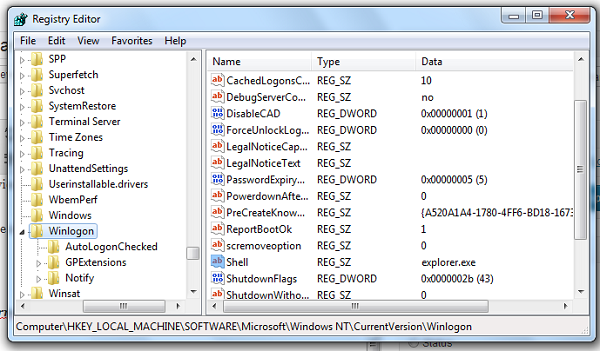
:::: سهرنج:
ههریهک لهم ڕێگه چارهسهرییانهی سهرهوه بۆ حاڵهتی جیاوازه بۆیه ههوڵبده به ڕیزبهندی ڕێگهکان تاقیبکهیهوه.
نهم توانی بهوردی باسی ههندێ ڕێگه بکهم چونکه وام داناوه که زۆربهی دهیزانێت ، بهڵام گهر هاتوو لهشوێێکی نوسینهکه پرسیارت ههبوو ، دهتوانی پرسیار بکهی و بهخۆشحاڵییهوه ڕوونکردنهوهت پێ دهدرێ.